簡介
本文檔介紹在FMC上配置CIMC(思科整合管理控制器)以及如何解決常見問題。
必要條件
必須注意的是,CIMC只能在物理FMC上配置。
有些FMC帶有過時的CIMC版本,升級它的唯一方法是應用BIOS修補程式:Cisco_Firepower_Mgmt_Center_BIOSUPDATE_XXX_EN-11.sh.REL.tar(在版本6.2.3上,檔名是: Sourcefire_3D_Defense_Center_S3_BIOSUPDATE_623_EL-7.sh.REL.tar)。
熱修復修補程式被標識為7.4(6.2.3除外,該版本標識為7.1),但是,裝置不會升級到該版本,僅影響BIOS和CIMC版本。用於進一步解釋為什麼檢測為7.1的漏洞是Cisco Bug ID CSCwd47327。這也適用於7.4。
Adobe自2020-12-31開始已停用Flash內容,因此無法使用Flash存取任何頁面。
由於舊的CIMC版本需要Flash,因此必須升級3.1(3a)之前的版本系列(包括2.2(x)版本系列)基於Java,因此,需要升級才能通過GUI再次訪問。此資訊可在受Adobe Flash生命週期終止影響的特定版本的UCS Manager中驗證。
需求
採用元件
本文中的資訊是根據特定實驗室環境內的裝置所建立。文中使用到的所有裝置皆從已清除(預設)的組態來啟動。如果您的網路運作中,請確保您瞭解任何指令可能造成的影響。
設定
1.如最初所述,確保CIMC使用的版本不需要Flash非常重要。唯一的方法是透過GUI訪問。因此,如果您以前未應用BIOSUPDATE,則建議升級,否則您可以跳到步驟6。
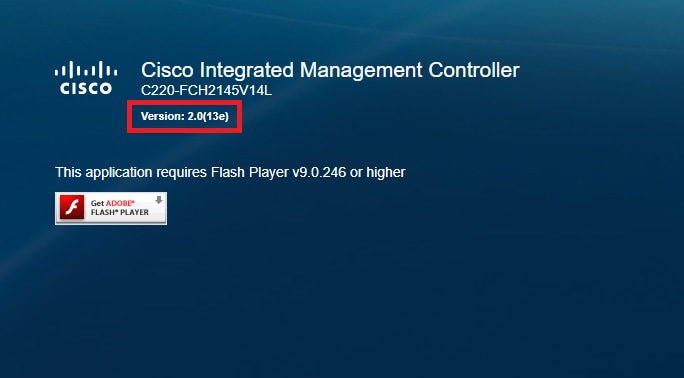 基於Flash的CIMC版本
基於Flash的CIMC版本
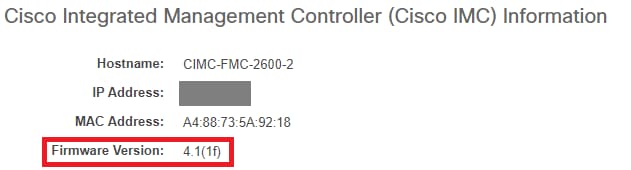 HTML5 CIMC版本
HTML5 CIMC版本
2.若要升級,您必須尋找file Cisco_Firepower_Mgmt_Center_BIOSUPDATE_XXX_EN-11.sh.REL.tar,這是基本版本(6.2.3除外)。
舉例來說:
如果您執行的是7.0.3版,則必須檢視7.0.0:
 7.0.0上的BIOSUPDATE
7.0.0上的BIOSUPDATE
如果您執行的是6.6.7版,則必須檢視6.6.0:
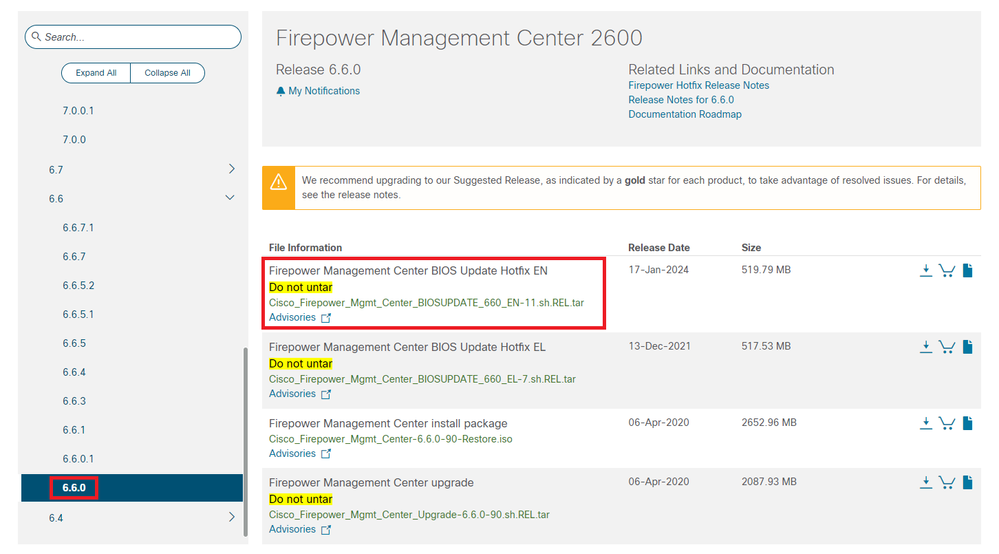 6.6.0上的BIOSUPDATE
6.6.0上的BIOSUPDATE
如果您執行的是6.2.3版,可以放心地尋找6.2.3:
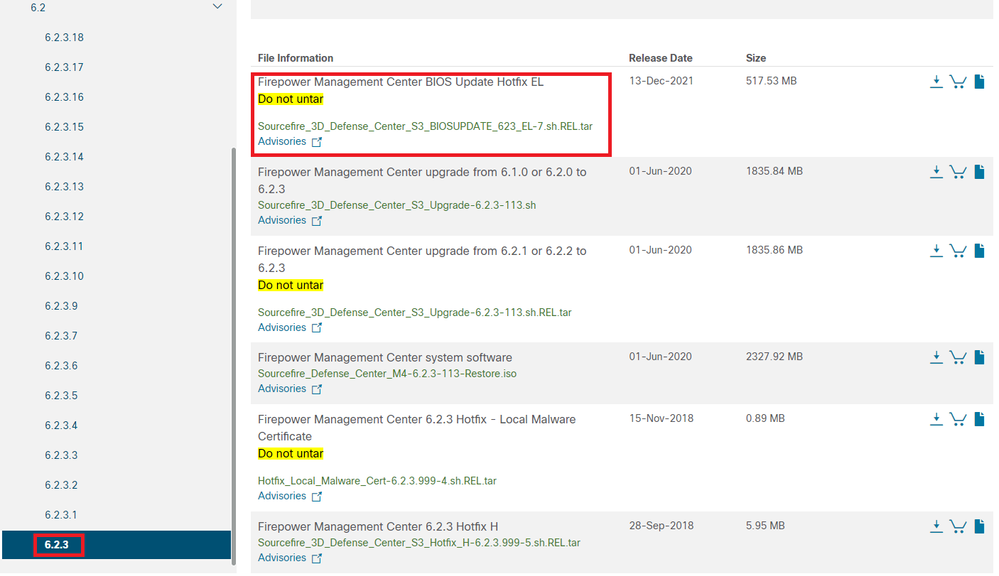 6.2.3上的BIOSUPDATE
6.2.3上的BIOSUPDATE
3.透過System > Updates將檔案上傳到FMC:
 上傳修補程式
上傳修補程式
4.上傳檔案後,您繼續按一下「安裝」並安裝修補程式:
5.升級完成後,CIMC不再需要快閃記憶體。
6.現在,重新啟動FMC以配置CIMC。
a.透過GUI轉到System > Configuration > Process並選擇Reboot Management Center:
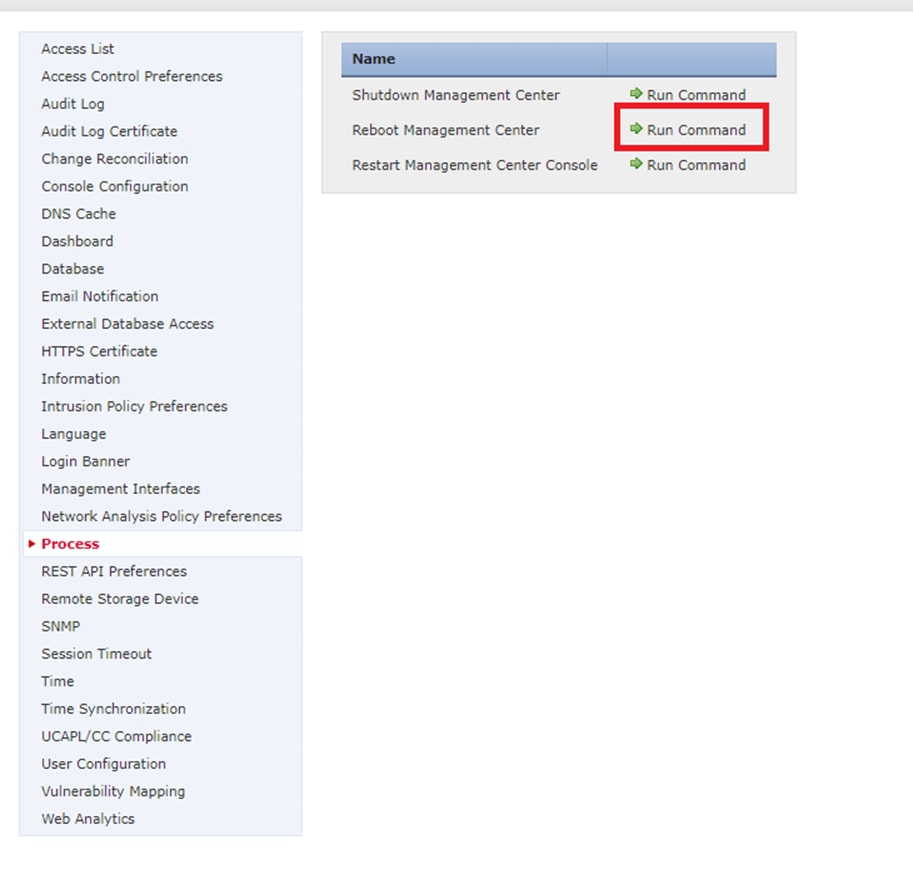 重新啟動FMC GUI
重新啟動FMC GUI
b.透過CLI進行「系統重新開機」:
 重新啟動FMC CLI
重新啟動FMC CLI
7.現在它開始啟動,您可以檢查在「Cisco IMC IPv4」上分配的CIMC IP,這可以在以後修改。最初,可以顯示為0.0.0.0:
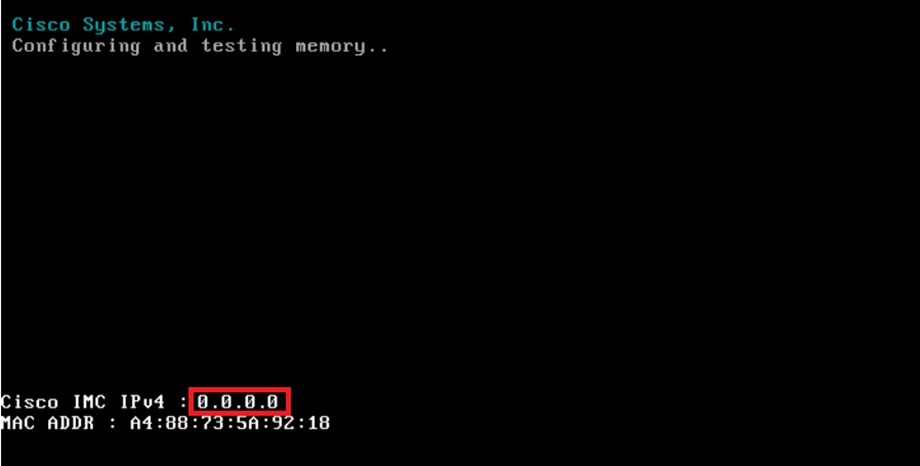 CIMC IP
CIMC IP
8.進入BIOS和CIMC配置的選單後,按F8:
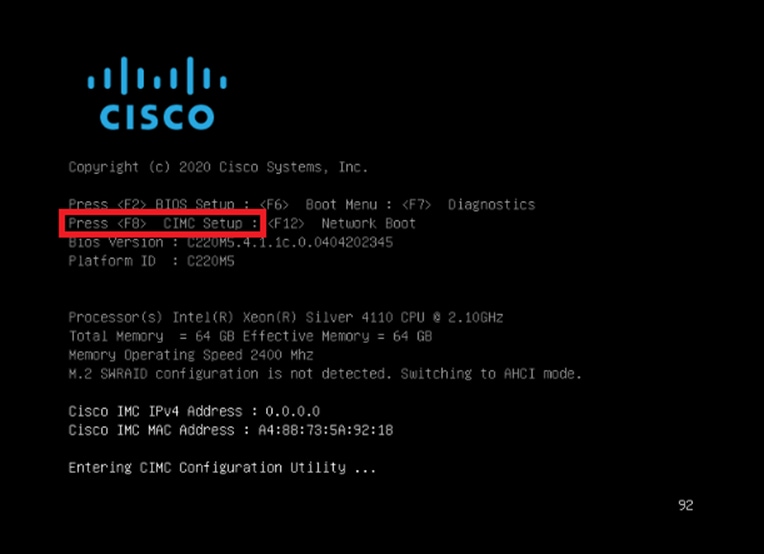 進入CIMC設定
進入CIMC設定
9. CIMC配置如下所示:
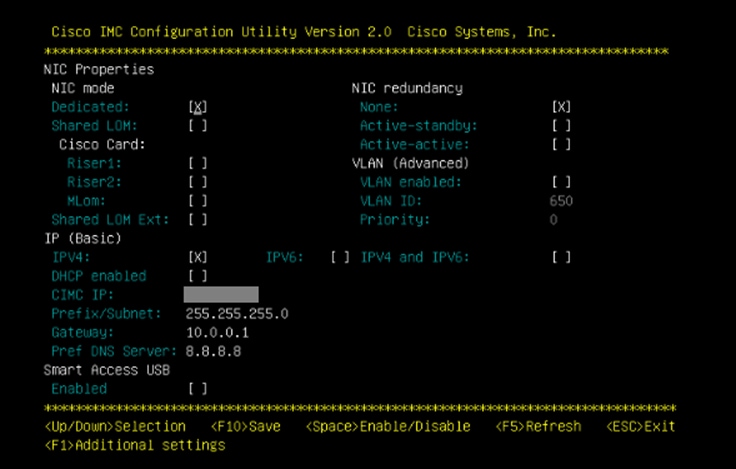 CIMC IP配置
CIMC IP配置
a.對於NIC模式,您可以選擇專用(Dedicated)以使用FMC上標籤為「M」的介面。
b.對於NIC冗餘,您可以選擇無。
c. VLAN可以將其保留為停用,因為除非您知道如何配置外部裝置,否則它可能會導致連線問題。
d.對於IP,您可以根據設定配置的方式選擇IPv4、IPv6或IPv4和IPv6。
e.如果您有DHCP伺服器,可以啟用它,否則請配置IP。
f.完成網路配置後,您可以使用F10儲存。
有關NIC模式的詳細資訊,請選中Setting Up The System With the Cisco IMC Configuration。
h.現在,按F1鍵可配置主機名和口令。
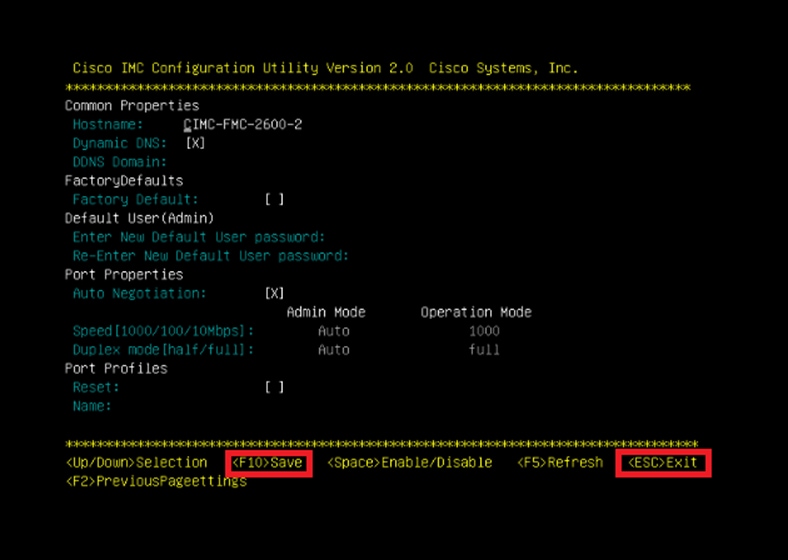 CIMC密碼和儲存設定
CIMC密碼和儲存設定
a.您可以在此處根據需要設定主機名。
b.對於預設使用者,您可以根據需要設定密碼。
c.完成後,請按F10和ESC。
預設密碼
如果您已使用出廠重置或CIMC請求密碼,您可以嘗試以下方法之一:
Cisco12345
password
Cisco
p@ssw0rd.
現在,您必須能夠訪問CIMC GUI:
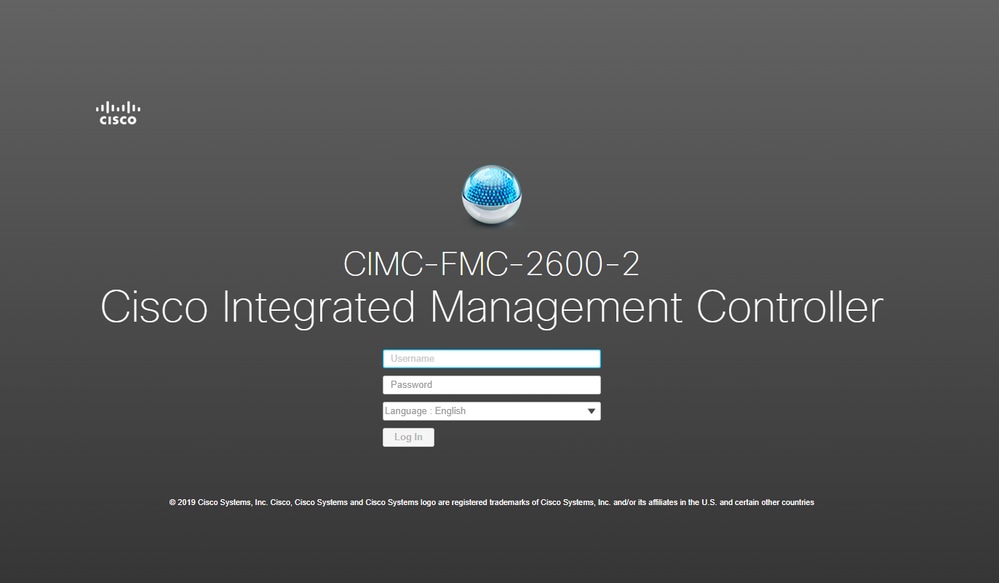 CIMC GUI
CIMC GUI
疑難排解
存在已知問題,如果FMC重新啟動,它可能會進入名為「startup.nsh」的CLI:
Press ESC in 0 seconds to skip startup.nsh or any other key to continue.
Shell> _
要退出此Shell,請鍵入「exit」,然後自動引導映像。
在這種情況下,引導順序是一個問題,可以在CIMC上進行檢查。裝置啟動的原因在於「EFI」元件比其他元件先啟動:
1.按一下左上角的三行並查詢「COMPUTE」
2.開始計算後,請確保引導順序和任何其他配置如下所示:
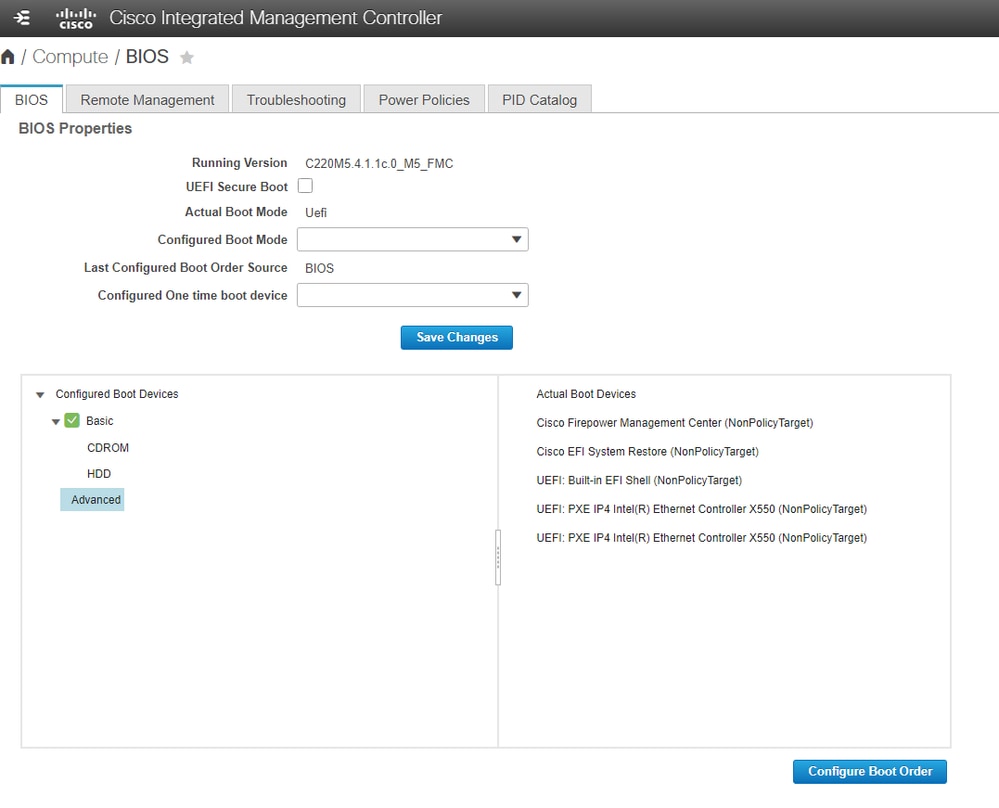 CIMC啟動選項
CIMC啟動選項
3.如果問題仍然存在,請按一下「配置引導順序」,選擇「EFI」,然後按一下右箭頭:
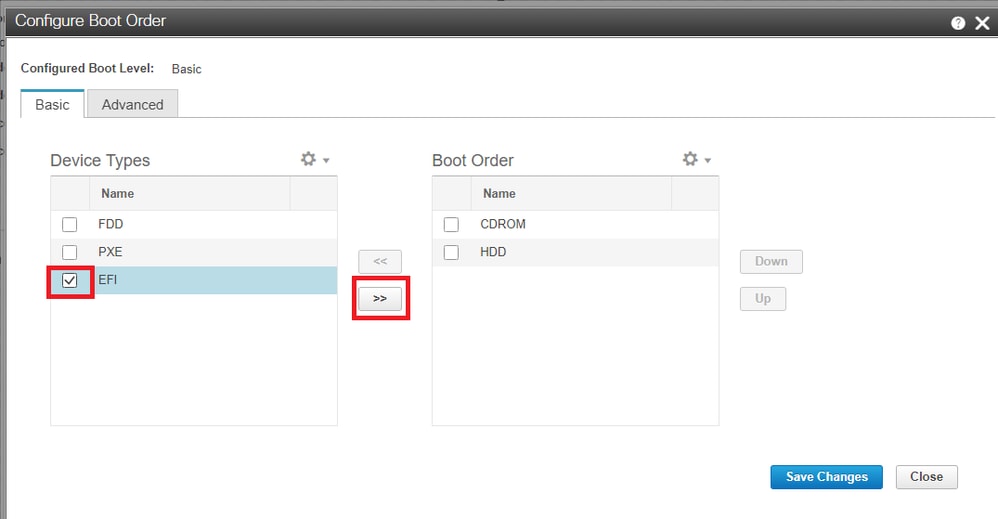 CIMC啟動配置
CIMC啟動配置
4.確定這是最後一個專案,然後按一下「儲存變更」,再按一下「關閉」:
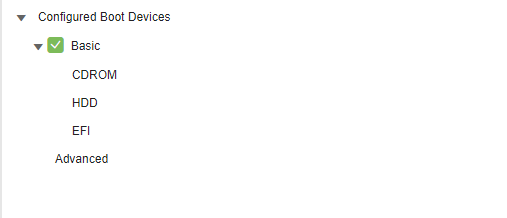 CIMC啟動配置已更改
CIMC啟動配置已更改
5.現在,您可以重新啟動裝置,並且裝置不能再顯示以前的shell。